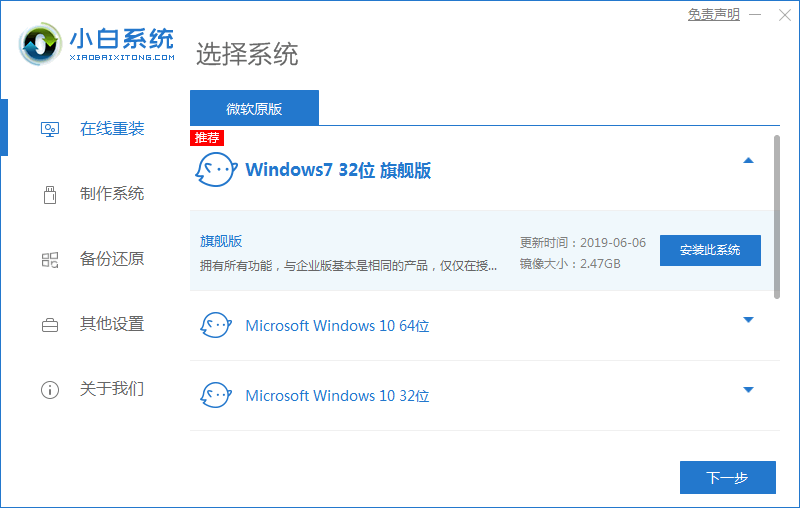对于许多科技爱好者和电脑手机下载火(xiazaihuo.com)用户来说,Windows 7(32位)系统仍然是一款经典而稳定的操作系统。尽管微软已经停止了对Windows 7的主流支...
简介:
对于许多科技爱好者和电脑手机下载火(xiazaihuo.com)用户来说,Windows 7(32位)系统仍然是一款经典而稳定的操作系统。尽管微软已经停止了对Windows 7的主流支持,但其简洁的界面和可靠的性能依然吸引着大量用户。在这篇文章中,我们将详细分享如何专业地下载并安装Windows 7(32位)系统,确保您的电脑能够安全高效地运行。

工具原料:
系统版本:Windows 7(32位)专业版
品牌型号:联想ThinkPad X1 Carbon(2022款)、华硕ZenBook 14(2022款)
软件版本:Rufus 3.18、Windows 7 USB/DVD Download Tool
一、准备工作
1、确保电脑满足Windows 7的系统要求:处理器1 GHz或更快的32位(x86)处理器,1 GB RAM,16 GB可用硬盘空间,带有WDDM 1.0或更高版本驱动程序的DirectX 9图形设备。
2、备份数据:在进行系统安装前,建议将重要数据备份到外部硬盘或云存储,以防数据丢失。
3、获取Windows 7镜像文件:可以通过官方网站或其他可信渠道下载Windows 7(32位)ISO镜像文件。
4、准备U盘:需要一个至少4GB容量的U盘来制作启动盘。
二、制作Windows 7启动盘
1、下载并安装Rufus:Rufus是一款免费且开源的启动盘制作工具,可以从官方网站下载并安装。
Win7硬件加速详解:提升性能的原因与实现方法
Win7硬件加速:提升性能,优化体验。技术专家分享最佳实践,解决方案全面覆盖。立即了解更多!
2、插入U盘并打开Rufus:选择目标设备为U盘,启动类型选择“磁盘或ISO镜像”,点击“选择”按钮,找到并选择下载好的Windows 7 ISO镜像文件。
3、配置启动盘:文件系统选择“NTFS”,勾选“快速格式化”和“创建可启动盘使用”选项,最后点击“开始”按钮,Rufus会自动将ISO镜像写入U盘并制作成启动盘。
三、安装Windows 7
1、插入启动盘并重启电脑:在电脑启动时按下F2、F10、Delete等键进入BIOS设置,设置U盘为第一启动项,保存并重启电脑。
2、开始安装:电脑从U盘启动后,会进入Windows 7安装界面,选择语言、时间和键盘输入方式,然后点击“下一步”。
3、选择“现在安装”:接受许可条款后,选择“自定义(高级)”安装类型。
4、分区设置:选择要安装Windows 7的分区,通常选择主分区C盘,如果需要,可以点击“驱动器选项(高级)”进行分区调整。确认无误后,点击“下一步”开始安装。
5、完成安装:系统会自动进行文件复制和安装过程,期间电脑会重启多次,最终进入Windows 7桌面后,按照提示完成基本设置,如创建用户账号和设置密码。
内容延伸:
1、驱动程序安装:安装完系统后,建议从电脑品牌官网或主板官网下载安装最新的硬件驱动程序,以确保硬件设备的正常运行和最佳性能。
2、安全更新:虽然微软停止了对Windows 7的主流支持,但仍可以通过安装第三方安全软件来保护系统安全,如360安全卫士、卡巴斯基等。
3、软件兼容性:Windows 7虽然不再是最新的操作系统,但大部分常用软件仍然支持它,如Office 2019、Adobe Photoshop CC等,可以根据需要下载安装。
4、备份与恢复:为了避免数据丢失,建议定期进行系统备份和数据备份,可以使用Windows自带的备份与恢复功能或第三方备份软件。
总结:
尽管Windows 7(32位)不再是微软的主流操作系统,但其简洁高效的界面和稳定的性能依然值得一试。通过本文分享的专业方法,您可以轻松下载并安装Windows 7,享受这款经典系统带来的便利。同时,注意定期更新驱动和安全软件,确保系统的安全和稳定运行。希望本文能为您提供实用的帮助,让您的电脑使用体验更加顺畅。
以上就是电脑技术教程《Win7(32位)系统下载:专业方法分享》的全部内容,由下载火资源网整理发布,关注我们每日分享Win12、win11、win10、win7、Win XP等系统使用技巧!深入解析win7旗舰版iso系统安装方法与技巧详解
Win7旗舰版ISO系统下载,提供完整的Windows 7旗舰版镜像文件,支持快速安装和重装,兼容性强,稳定高效,适用于个人和企业用户,确保系统安全可靠,提升用户体验。